この記事は更新から24ヶ月以上経過しているため、最新の情報を別途確認することを推奨いたします。
本書は Azureポータル上の ExpressRoute回線の作成手順で、以下構成の赤枠に該当する箇所です。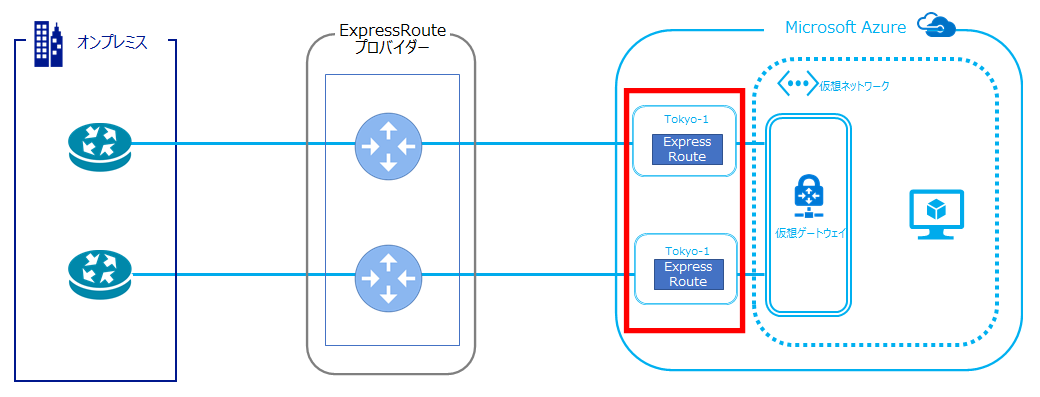
1.Azureポータルにサインインし、検索バーにて [Express]を入力し、[ExpressRoute回線]をクリックします。
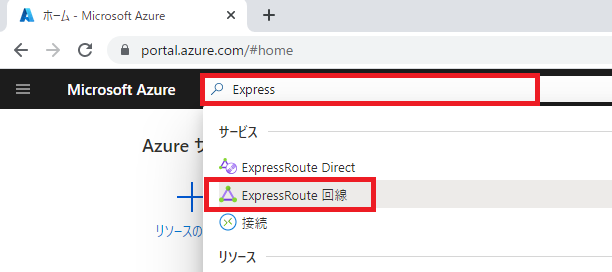
2.ExpressRoute回線のページが表示されるので、[+作成] をクリックします。
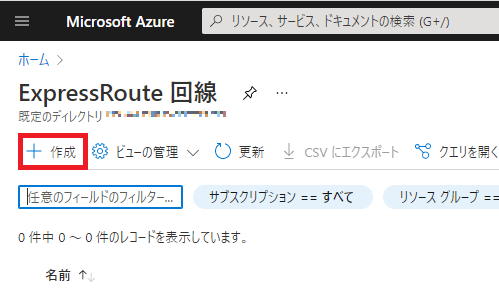
3.回線のサブスクリプション、リソースグループ、リージョン、名前を指定し、「次:Configuration>」をクリックします。
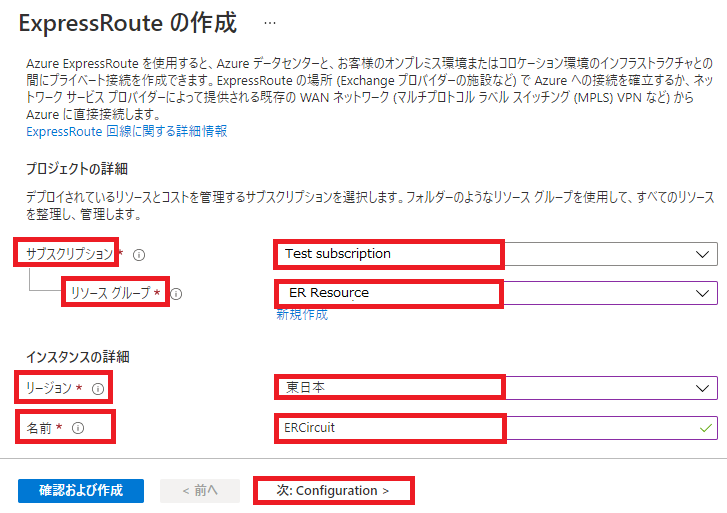
4.構成に必要な情報を指定し、[確認および作成]をクリックします。
(画面例:プロバイダーがNTTCommunications – Flexible InterConnect指定)
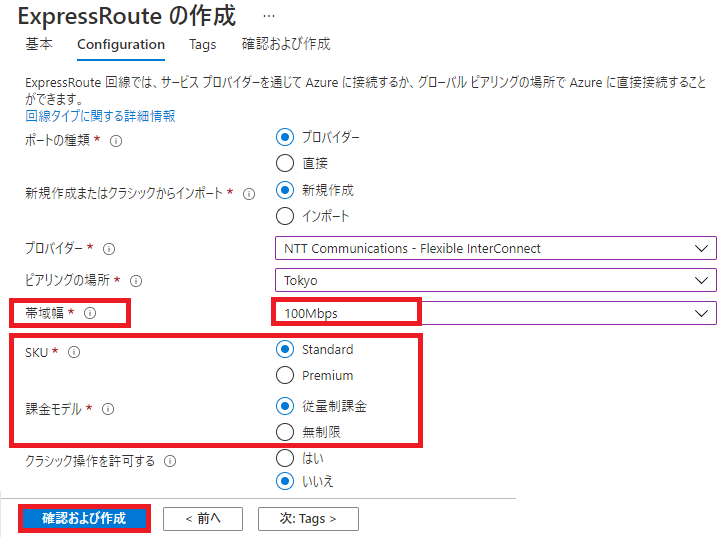
■帯域幅
・50Mbps、100Mbps、200Mbps、500Mbps、1Gbps、2Gbps、5Gbps、10Gbpsから選択可能です。
プロバイダー側の契約プランに合わせて帯域幅をご指定ください。
・回線の増速はダウンタイム無しで、Azureポータルから設定の変更が可能ですが、
回線プロバイダー側は新規にExpressRoute 回線を作り直す必要があり、ダウンタイムが発生します。
事前に利用している回線の増速の可否や、ダウンタイムの有無についてご確認ください。
・ 回線の減速はExpressRoute 回線の再作成が必要です。
■SKU
・Local、Standard、Premiumから選択します。
・ [Standard] – [Premium] 間はAzureポータル側の設定のみで変更可能です。
・ [Standard] または [Premium] から [Local]への設定変更は不可(非サポート)です。
■課金モデル
・データ計測課金モデルは[従量制課金]もしくは[無制限]から選択します。
・[従量制課金] から [無制限]はプロバイダー側の設定変更は不要であり、
ダウンタイムや再作成の必要なく変更が可能です。
・ [無制限] から [従量制課金]は不可(ExpressRoute 回線の再作成が必要)です。
5.[デプロイが進行中です] から [デプロイが完了しました] というステータスが表示されます。
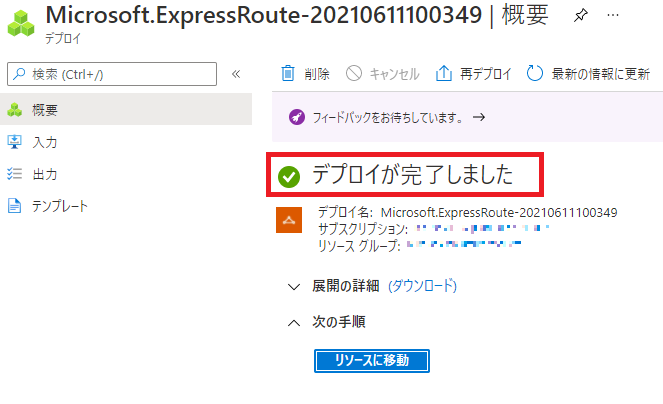
6.概要の「サービスキー」をプロバイダー側に共有します。
プロバイダー状態はプロバイダー側作業完了までは「未プロビジョニング」です。
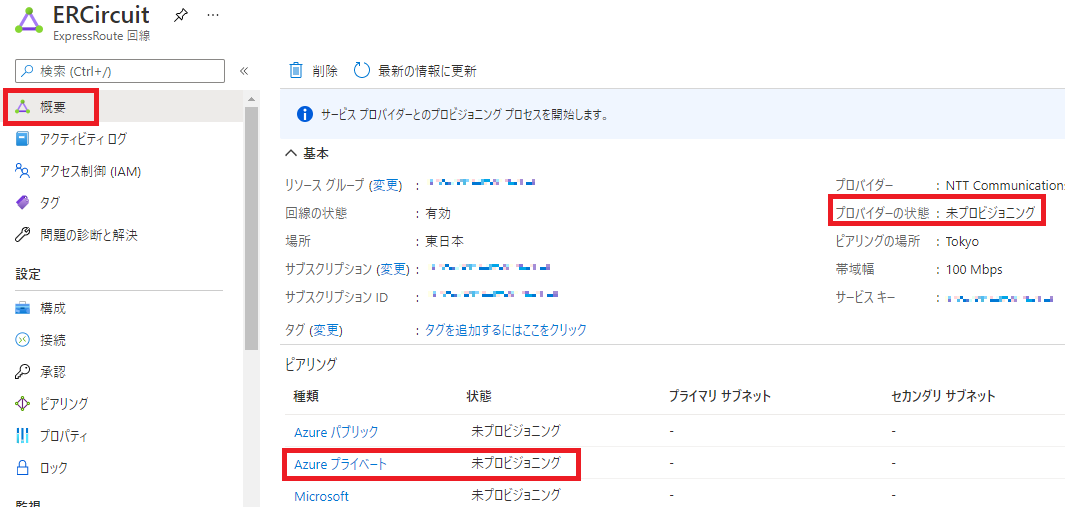

 (この記事が参考になった人の数:9)
(この記事が参考になった人の数:9)